For mange prosesser kan være skadelig for PC-ens ytelse
- Prosesser er programmer som kjører i bakgrunnen på datamaskinen din og utfører ulike funksjoner.
- Det er mange bakgrunnsoppgaver som kjører på datamaskinen din. Noen er avgjørende for riktig funksjon, og andre ikke så mye.
- Finn ut det anbefalte antallet prosesser du bør ha for en jevntgående PC.
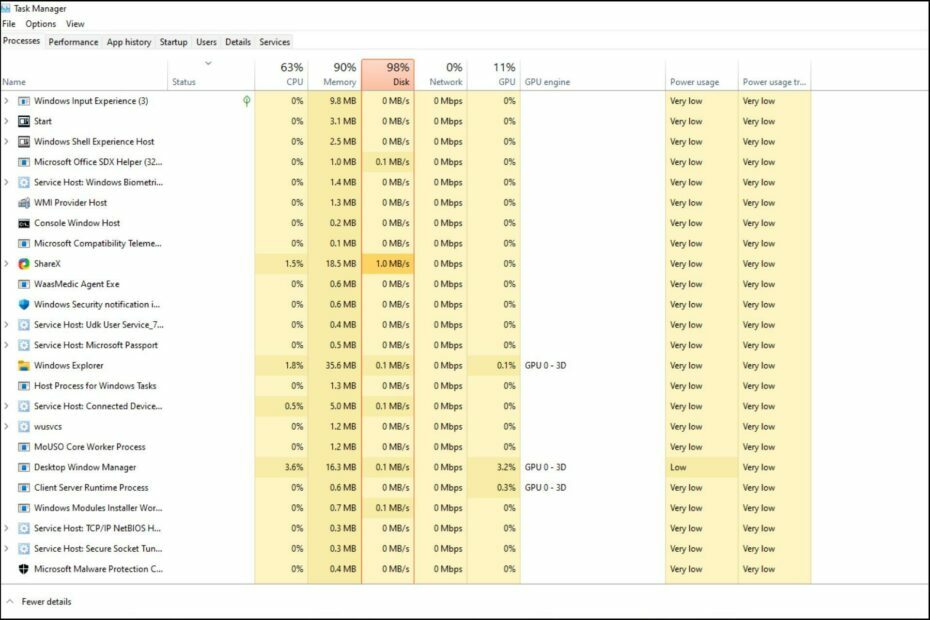
XINSTALLER VED Å KLIKKE LAST NED FILEN
Dette verktøyet reparerer vanlige datamaskinfeil ved å erstatte de problematiske systemfilene med de første fungerende versjonene. Det holder deg også unna systemfeil, BSoD-er, og reparerer skader forårsaket av skadelig programvare og virus. Løs PC-problemer og fjern virusskader nå i tre enkle trinn:
- Last ned og installer Fortect på din PC.
- Start verktøyet og Start skanningen for å finne ødelagte filer som forårsaker problemene.
- Høyreklikk på Start reparasjon for å fikse problemer som påvirker datamaskinens sikkerhet og ytelse.
- Fortect er lastet ned av 0 lesere denne måneden.
Windows 11 er et flott operativsystem, men det kan noen ganger kjøre sakte og bare ikke fungere så bra som det burde. Hvis du opplever ytelsesproblemer, kan det være antallet prosesser du kjører.
En av de enkleste måtene å optimalisere systemet på er å justere hvor mange prosesser som kjører på maskinen til enhver tid. Hvis du noen gang har hatt en datamaskinen fryser eller krasjer fordi den kjørte for mange programmer samtidig, er denne artikkelen for deg.
Hvilke bakgrunnsoppgaver kan jeg lukke?
Bakgrunnsoppgaver kjører i bakgrunnen på enheten din og er viktige fordi de bidrar til å holde systemet stabilt. De inkluderer oppdateringer, synkronisering og andre tjenester.
Selv om noen bakgrunnsoppgaver kan være nyttige, andre tar opp plass på datamaskinen din uten å gi noen reell fordel.
Bakgrunnsoppgavene du kan lukke vil variere for hver bruker. Ta et eksempel fra PC-en vår på dette tidspunktet CTF-laster var en av våre skyldige.
Denne tjenesten tilbyr støtte for alternative inndatametoder som talegjenkjenning og tekstoversettelse. Siden vi bare bruker tastaturet og musen, er det en unødvendig oppgave og derfor behovet for å deaktivere det.
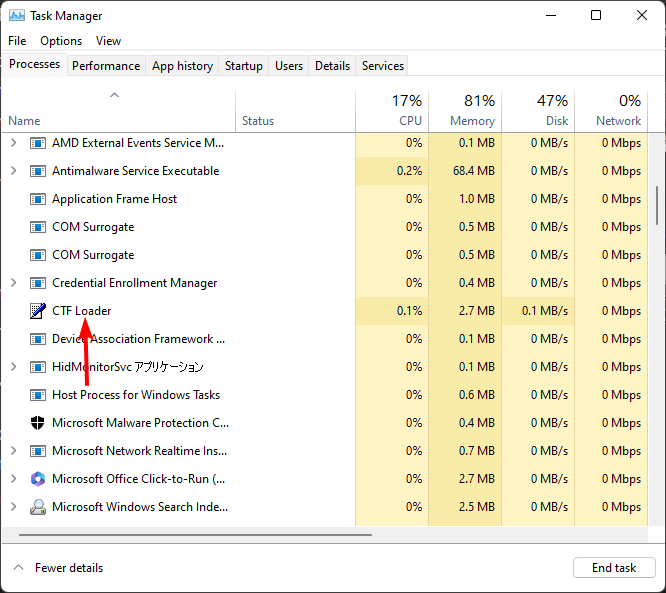
Hvis du har mange apper som kjører i bakgrunnen, bør du sjekke hva de gjør. Dette vil kaste mer lys over hvilke du bør deaktivere. Så, Hvordan finner jeg ut hvilke programmer som skal lukkes?
Målet er å finne den rette balansen mellom å holde datamaskinen i gang og holde den trygg.
Du kan bestemme hvilke programmer som skal lukkes ved å se på hvert programs CPU og minnebruk. Programmene du bør lukke er de som har kjørt i lang tid og ikke har vært brukt i det siste.
Hvis et program kjører, og du ikke bruker det, tar det opp minne og prosessorressurser uten grunn.
Du kan skille ut så mange, men vær forsiktig med å lukke kritiske oppgaver som holder Windows i gang. Noen ganger, din CPU kan være 100 % selv når ingen programmer kjører, så ta opp slike problemer først.
Hvor mange bakgrunnsprosesser er normale?
Antall prosesser som kjører på datamaskinen din vil variere avhengig av applikasjoner som brukes, konfigurasjon og maskinvare. Generelt bør du ikke ha mer enn 50 eller 60 prosesser kjørende til enhver tid.
Andre faktorer som påvirker antall prosesser som kjører inkluderer:
1. Mengde RAM
Dette vil selvfølgelig avhenge av hvor mye RAM du har. Jo mer RAM datamaskinen din har, jo flere prosesser kan kjøres samtidig. RAM er rask og midlertidig lagring.
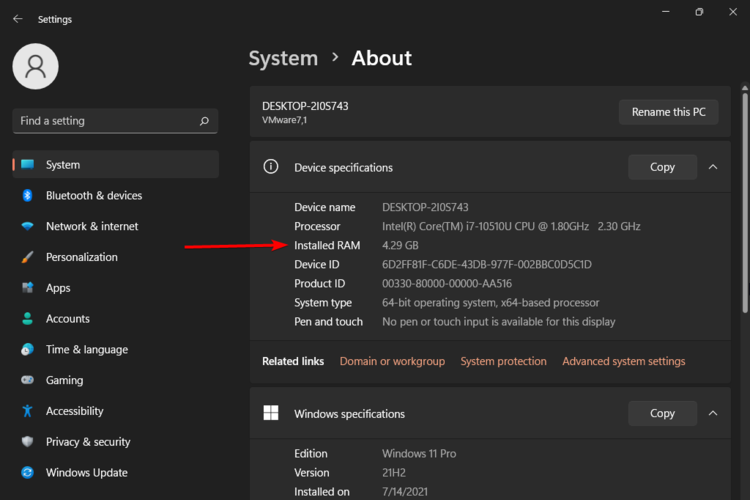
Det er der programmer lagrer dataene de trenger for å jobbe med mens de kjører. Jo mer RAM du har, desto flere programmer kan åpnes på en gang uten å redusere hastigheten på datamaskinen.
2. Type prosessor
Antall prosesser en CPU kan kjøre vil avhenge av typen. Generelt kan raskere prosessorer håndtere flere prosesser på en gang enn tregere prosessorer. Antall kjerner i en prosessor spiller imidlertid også en betydelig rolle.
For eksempel, hvis du har en enkeltkjerneprosessor, kan bare én prosess kjøres om gangen. Hvis du har en dual-core prosessor, kan to prosesser kjøres samtidig, og så videre.
Eksperttips:
SPONSERT
Noen PC-problemer er vanskelige å takle, spesielt når det gjelder manglende eller ødelagte systemfiler og arkiver for Windows.
Sørg for å bruke et dedikert verktøy, som f.eks Fortect, som vil skanne og erstatte de ødelagte filene dine med deres ferske versjoner fra depotet.
Noen CPU-er kan kanskje tåle det ekstra trykket, og andre kan bare ikke. Det er opp til deg å bestemme hvor mange som er normale.
3. Prosessorhastighet
Hastigheten til CPU-en din avgjør hvor raskt den kan behandle instruksjoner og utføre oppgaver. Hvis CPU-en din er tregere, vil det ta lengre tid for hver instruksjon å fullføre.
Dette betyr at hvis to PC-er kjører samme program med forskjellige hastigheter, vil den tregere datamaskinen ta lengre tid å fullføre hver instruksjon fordi det tar lengre tid for hver instruksjon å bli behandlet av PROSESSOR.
- Er Windows 11 bakoverkompatibel? Vi har testet det
- Er Windows 11 kryptert som standard? Slik sjekker du enheten din
- Hvor mange versjoner av Windows 11 finnes det? [Sammenligning]
- Windows 11 RAM-grense: Hvor mye minne kan PC-en din ha?
- Har du nettopp installert Windows 11? De 10 første tingene å gjøre
4. Brukeraktivitet
Jo mer brukeraktivitet det er på datamaskinen din, jo mer sannsynlig er det at mer enn én prosess vil kjøre til enhver tid.
For eksempel vil den gjennomsnittlige brukeren som utfører lette oppgaver på internett vanligvis ha minst et dusin forskjellige prosesser som kjører i bakgrunnen samtidig.
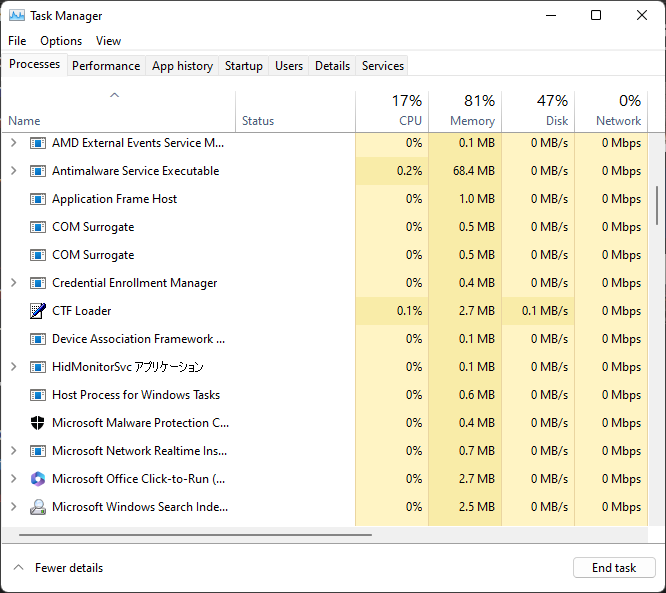
På den annen side kan noen som er en storbruker som ofte spiller spill, redigerer videoer og bruker forskjellige apper se godt over 100.
Når det er sagt, er det ikke noe riktig eller galt antall prosesser. Undersøk hvordan systemet ditt oppfører seg når du fortsetter å åpne programmer. Dette bør fungere som din guide. Hvis du merker noe etterslep eller problemer med å åpne flere faner, kommuniserer CPU-en at den er opp til kapasitet.
Antall prosesser som kjører på datamaskinen din kan være en nyttig indikator på systemets ytelse. Det gir også en indikasjon på hvor mye prosessorkraft de trenger.
Du kan avslutte oppgavene eller begrense prosessens CPU-bruk. Dette vil frigjøre litt minne og øke PCens hastighet.
Hvordan reduserer jeg antall prosesser som kjører i Windows 11?
For å holde antallet åpne prosesser på PC-en til et minimum, følg trinnene nedenfor:
Unngå å åpne for mange programmer
Jo flere programmer du åpner på en gang, jo flere ressurser vil hver enkelt ta opp, spesielt hvis de kjører i bakgrunnen.
Så begrense deg til fem eller seks i stedet for å ha 20 nettleserfaner åpne samtidig. Når du er ferdig, lukk og åpne mer.
Tøm harddisken
Hvis harddisken din er full, vil Windows trenge mer minne for å lagre filer midlertidig til de kan skrives til harddisken. Dette gjør den tregere og bruker mer strøm enn nødvendig.
Defragmentering av harddisken vil gjøre det raskere, men det vil ikke redusere antall prosesser som kjører i Windows.
Avinstaller unødvendige apper
Du kan ha installert noen apper du ikke bruker lenger eller mer enn én app som gjør det samme. Prøve avinstallere disse appene for å frigjøre litt harddiskplass.
Unødvendige apper kan bruke opp CPU-ressurser og tappe batteriet. Hvis mulig, prøv å bruke nettversjoner av apper du ikke bruker regelmessig.
Deaktiver oppstartsapper
- trykk Windows tasten + X og velg Oppgavebehandling å åpne Prosesser fanen.

- Velg Oppstart fanen.

- Velg et ikke-nødvendig program og trykk på Deaktiver for å fjerne den fra Windows Startup.
Jo færre oppstartsprogrammer du har, desto raskere blir oppstartstiden. Forhåpentligvis vet du nå hvor mange prosesser du bør kjøre på Windows 11.
Vi vil gjerne ha tilbakemeldinger om noen av bakgrunnstjenestene du har deaktivert og hvorfor du synes de er unødvendige.
Opplever du fortsatt problemer?
SPONSERT
Hvis forslagene ovenfor ikke har løst problemet, kan datamaskinen oppleve mer alvorlige Windows-problemer. Vi foreslår at du velger en alt-i-ett-løsning som Fortect for å løse problemer effektivt. Etter installasjonen klikker du bare på Vis og fiks og trykk deretter på Start reparasjon.


